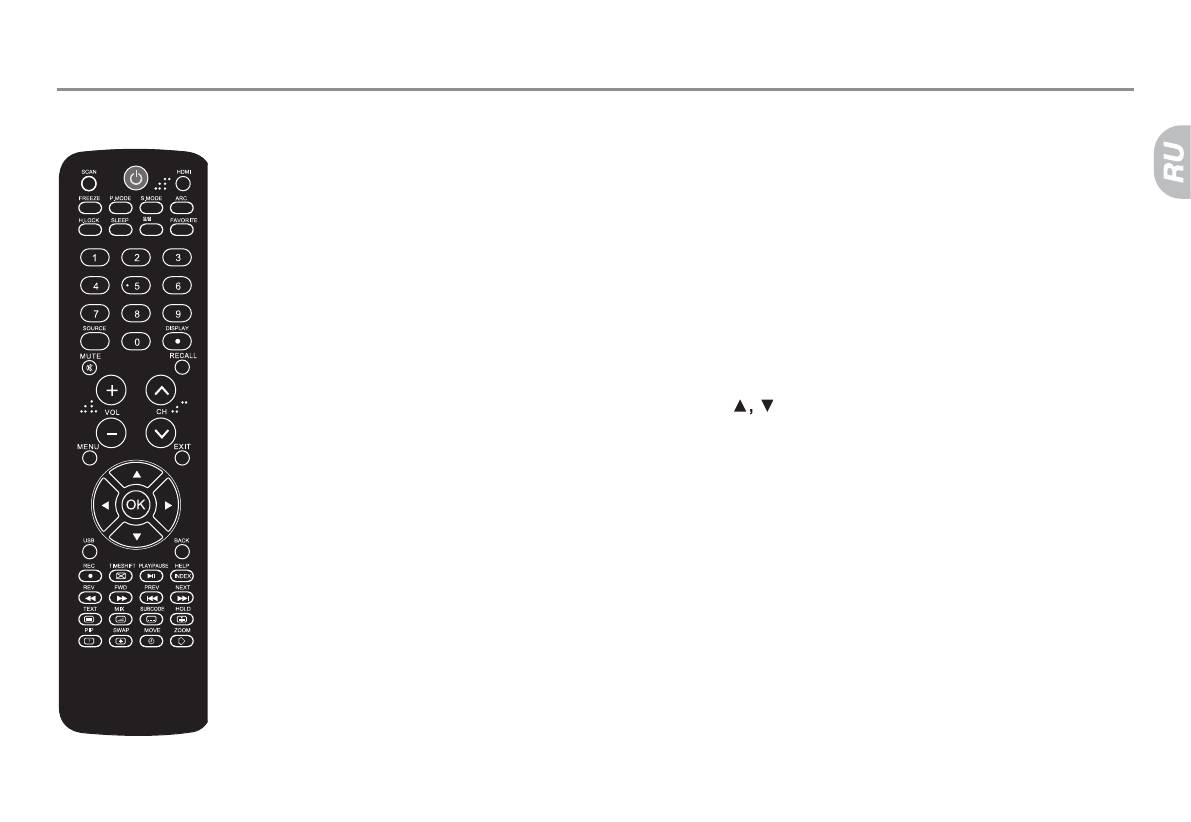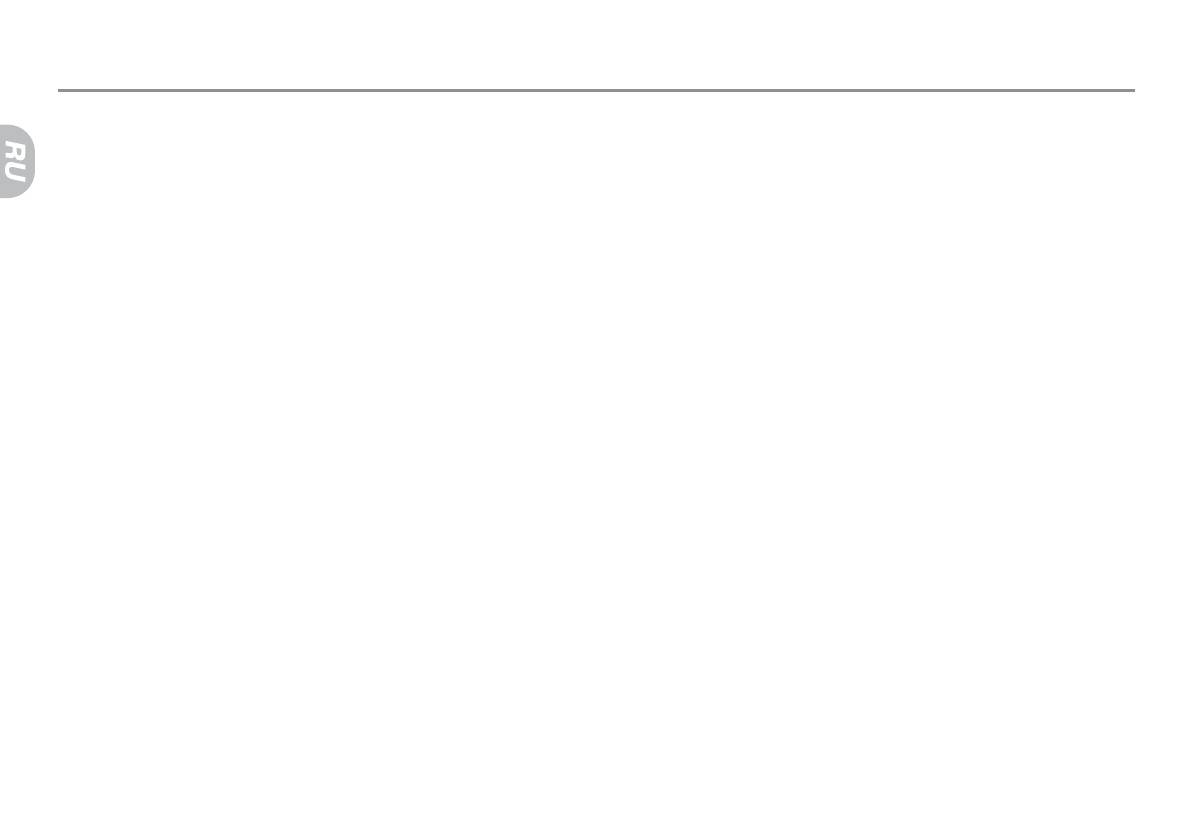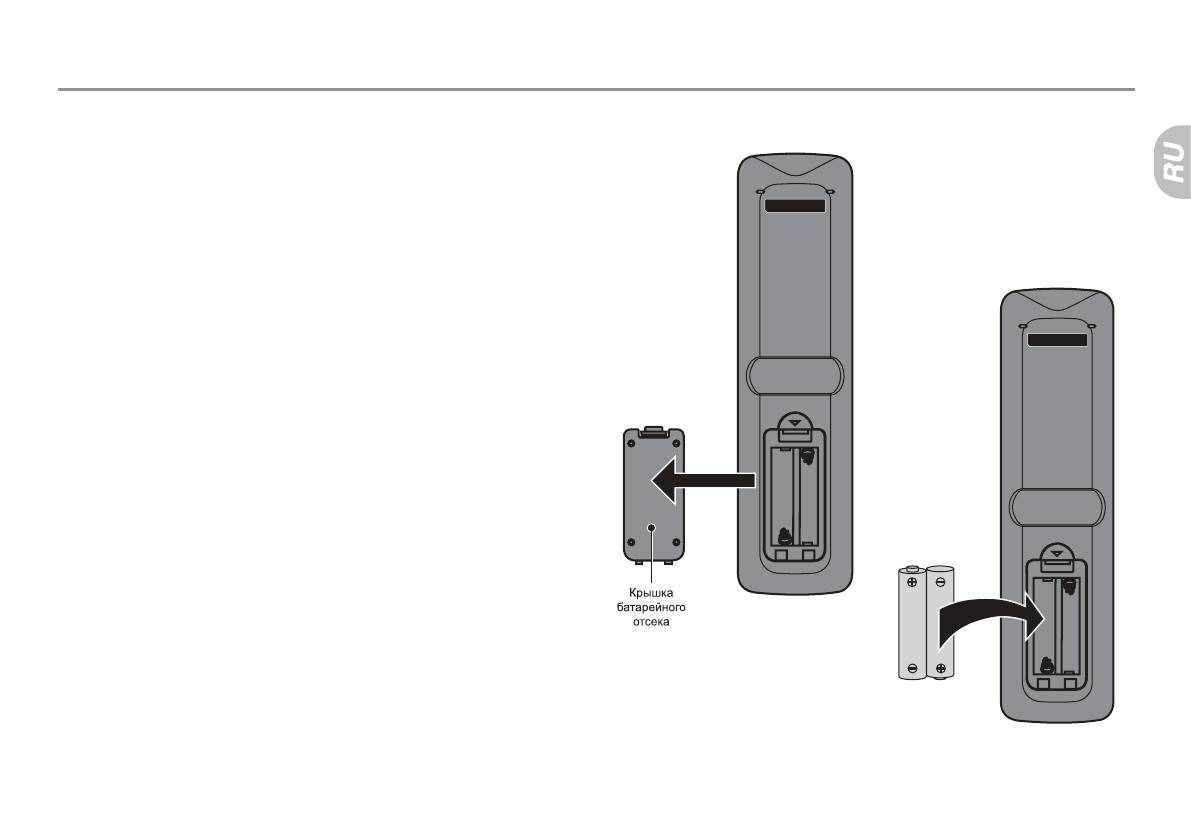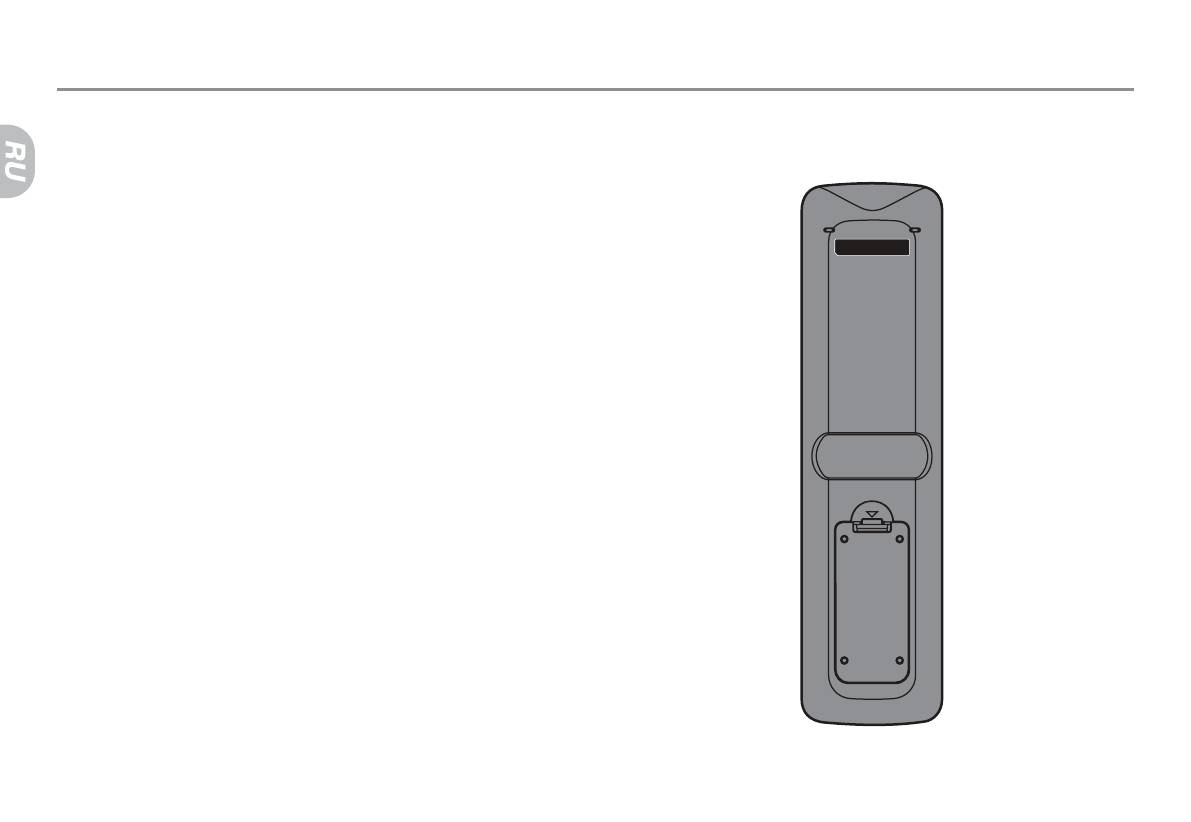Пульты для управления телевизорами Haier могут быть оригинальными или универсальными. Из статьи вы узнаете, какими особенностями обладают устройства бренда, как выбрать подходящий пульт к ТВ Haier, и как провести подключение универсального прибора к этому телевизору.
Содержание
- Инструкция по применения пульта к ТВ Haier
- Как открыть пульт и вставить батарейки?
- Описание кнопок
- Перезапуск телевизора
- Разблокировка пульта
- Коды телевизора Haier для универсального пульта
- Как выбрать подходящий пульт для ТВ Haier?
- Где можно купить пульт для Haier?
- Как подключить универсальный пульт к Haier и настроить его?
- Скачать пульт-приложение для Haier на телефон бесплатно
- Возможные проблемы с пультом
- Управление телевизором Haier без пульта
- Как включить?
- Как сбросить телевизор Haier le32m600 без пульта?
Инструкция по применения пульта к ТВ Haier
При использовании любого устройства важно знать, как оно работает. Для этого к нему прилагается инструкция, но она может затеряться. В этом разделе мы собрали основные моменты, которые могут быть полезны пользователям пульта удалённого управления от Haier.
Как открыть пульт и вставить батарейки?
Некоторые пульты от Haier довольно мудрёно устроены, и пользователь может сразу не обнаружить отсек для вставки батареек. Дело всё в том, что крышкой иногда является вся задняя чёрная поверхность.
Чтобы добраться до батареечного отсека:
- На задней торцевой части пульта найдите кнопку “Press”. На русский это слово переводится как “нажмите”, что нам и нужно сделать. Зажмите кнопку и тяните в разные стороны лицевую панель и заднюю крышку.
- Когда произойдёт щелчок и появится щель, рассоедините части до конца, продолжая несильно тянуть их в противоположные стороны.
- Вставьте батарейки в отсек.
- Закройте крышку. Для этого зафиксируйте переднюю часть, а затем захлопните заднюю.
Видео-инструкция:
Описание кнопок
Расположение кнопок может незначительно отличаться в зависимости от конкретной модели оригинального пульта, но основа одна. В нашем примере представлен пульт Haier LET22T1000HF:
- 1 – кнопка питания: для включения/выключения ТВ, и перевода его в режим ожидания.
- 2 – переключает цифровое/аналоговое телевидение.
- 3 – для изменения режима изображения.
- 4 – информативное отображение статуса сигнала, его источника, и аудио-режима.
- 5 – кнопка выбора режимов: MONO, Nicam stereo для канала ATV, здесь же можно выбрать язык аудио для DTV.
- 6 – включение/отключение субтитров.
- 7 – блок кнопок для переключения на нужные программы.
- 8 – выбор источника сигнала.
- 9 – активация/выключение звука.
- 10 – регулировка громкости.
- 11 – вызов основного телеменю.
- 12 – ОК: подтверждение выбора при настройке/активации.
- 13 – кнопка для возврата в предыдущий раздел телеменю.
- 14 – включение режима телетекста и воспроизведения файлов с флешки или другого носителя.
- 15 – кнопка повтора/возвращения к началу.
- 16 – перемотка вперёд.
- 17 – перемотка назад.
- 18 – изменение фона телетекста.
- 19 – включение телетекста.
- 20 – отображение телетекста.
- 21 – изменение размера телетекста.
- 22 – время телетекста/перечень записей.
- 23 – смена режима телетекста.
- 24 – кнопка для удержания телетекста.
- 25 – отображение внутреннего кода.
- 26 – переход к следующему файлу (видео, фото и т. д.) с USB или иного носителя.
- 27 – переход к предыдущему файлу с носителя.
- 28 – остановка воспроизведения записей с флешки (после нажатия “выбрасывает” в меню носителя).
- 29 – пауза в воспроизведении (после нажатия можно кликнуть по клавише 14 и продолжить просмотр с того же места).
- 30 – запись эфира на флеш-носитель.
- 31 – выбор позиции.
- 32 – переключение на любимые телеканалы в режимах TV или DTV.
- 33 – последовательное переключение программ: выбор следующего/предыдущего канала.
- 34 – электронный телегид.
- 35 – возврат на предшествующий включённому канал.
- 36 – отображение перечня телеканалов.
- 37 – настройка формата картинки.
- 38 – настройка времени отключения ТВ (таймер).
- 39 – выбор звукового режима.
- 40 – открыть/закрыть дисковод (если пульт применяется для соответствующей техники, для ТВ кнопка не используется).
Перезапуск телевизора
Перезапуск ТВ может потребоваться, если возникла неисправность – например, отсутствует изображение на экране.
Есть два варианта, как перезапустить телевизор Haier с пульта (всё зависит от модели/региона/страны):
- Первый. Нажмите и удерживайте кнопку питания на пульте дистанционного управления в течение примерно 5 секунд. Дождитесь, пока появится сообщение о выключении питания.
- Второй. Нажмите и удерживайте кнопку питания на пульте около 2 секунд, затем выберите “Перезагрузка” на экране телевизора. ТВ выключится, и включится примерно через минуту.
Если проблема не устранилась, отключите телевизор от сети. Затем нажмите и отпустите кнопку питания телевизора. Подождите 2 минуты, и снова подключите шнур питания к электрической розетке.
Разблокировка пульта
Пульт от Haier может перестать работать по нескольким причинам, и некоторые из них настолько банальны, что столкнуться с ними может без исключения каждый.
Что может привести к блокировке функций пульта:
- недостаточный заряд батареек;
- плохое соединение с телевизором (возможно, кабель отошёл или стал жертвой зубов и когтей домашних животных);
- переключение в режим “универсального пульта” – в этом случае нужно будет ввести код (можно найти ниже в нашей статье либо узнать у производителя).
Также пульт бывает заблокирован, когда он переведён в режим “Больница” или “Гостиница”. С этим можно столкнуться, например, если вы прибываете в данных заведениях, или купили у них б/у телевизор. Чтобы провести разблокировку, выполните следующее:
- Нажмите кнопку «Меню» на телевизоре и, не отпуская её, нажмите и удерживайте эту же клавишу на пульте дистанционного управления. Удерживайте их вместе около 7 секунд, пока не появится заводское меню.
- Повторно нажмите кнопку «Меню» на пульте дистанционного управления, и выберите пункт «Настройка режима гостиницы / больницы» с помощью кнопки «ОК».
- Используйте кнопку «ОК» на пульте дистанционного управления, чтобы выбрать «Нет» в первой строке.
- Нажмите кнопку «Меню» на ПДУ и выключите телевизор. При повторном включении блокировка будет снята.
Ещё одна неприятная ситуация – приобретение подержанного ТВ с не сброшенным паролем. Бывает, что у прежнего владельца доступ к ТВ защищён кодом, и он забывает сообщить об этом покупателю. Если есть возможность связаться с продавцом, позвоните/напишите ему и спросите, если нет, вот коды по умолчанию:
- 0000;
- 1234;
- 1111;
- 7777;
- 9999.
Если предыдущий код не подошёл, смело пробуйте дальше – от количества попыток телевизор не блокируется.
Если ничего из этого не сработает, возьмите руководство пользователя или перейдите на веб-сайт производителя HAIER, а затем выполните следующее:
- Найдите описание своей модели, и загрузите руководство к ней.
- Найдите код в разделе “справки”.
- Введите исходный код и переопределите пароль.
- В настройках телевизора отключите пароль.
Коды телевизора Haier для универсального пульта
У каждой телемарки есть свой перечень кодов, подходящих для настройки их универсальных пультов. Комбинации для бренда Haier представлены в таблице:
| Коды для универсальных пультов Haier | ||||
| 016 | 393 | 402 | 400 | 105 |
| 118 | 190 | 399 | 396 | 252 |
| 403 | 394 | 403 | 103 | 112 |
| 025 | 397 | 398 | 251 | 401 |
Чтобы найти подходящий код, придётся воспользоваться методом перебора, и вводить комбинации до тех пор, пока ваш пульт не примет одну из них.
Помимо традиционных кодов для универсальных ПДУ, Haier использует и другую систему (для некоторых пультов). Таблица соответствия здесь такая:
| Модель | Код |
| HAIER HTR-A18H | Power+1 |
| HAIER HTR-A18EN | Power+2 |
| HAIER HTR-A18E | Power+3 |
| HAIER TV-5620-121, RC-A-03 | Power+4 |
| HAIER HTR-D18A | Power+5 |
| HAIER RL57S | Power+6 |
Как выбрать подходящий пульт для ТВ Haier?
Многие владельцы электронной техники замечают, что пульт дистанционного управления быстрее выходит из строя, чем другие устройства, поэтому требует замены. Причина этому – ПДУ работает часто в сложных условиях. На него может попасть вода, он падает, постоянно пылится. Пульты Haier не являются исключением.
Необходимо точно выяснить модель своей техники, чтобы купить подходящий пульт удалённого управления. Почти каждый ПДУ Haier работает только с определённой моделью ТВ. Например, оригинальные пульты 2005 года выпуска уже не работают на ТВ 2001 г. И если вы ошибетесь в выборе, устройство окажется бесполезным.
Бывают пульты для телевизоров Haier с голосовым управлением.
Если у вас есть несколько ТВ-устройств, или помимо телевизора есть тюнер, музыкальный центр и т. д., лучше выбрать универсальный пульт ДУ от Haier. С его помощью можно избавиться от необходимости искать нужный пульт, и для контроля широкого спектра техники будет достаточно одного устройства.
Где можно купить пульт для Haier?
Пульт марки Haier можно купить в специализированном магазине техники, а также на различных интернет-площадках – как ориентированных на продажу телеоборудования, так и на маркетплейсах.
Где можно приобрести пульты Haier:
- Озон;
- МВидео;
- ПультМаркет;
- Яндекс.Маркет;
- Алиэкспресс;
- Радиосфера;
- Wildberries;
- СервисПлюс и т. д.
Как подключить универсальный пульт к Haier и настроить его?
Для начала вставьте в устройство батарейки. В большинстве случаев универсальные пульты продаются с элементами питания, но вам может понадобиться купить их самостоятельно. Правильный тип батареек должен быть указан на упаковке прибора.
Если из универсального пульта ДУ вынуть обе батарейки, он «забывает» все сделанные на нём настройки. Поэтому вы должны заменять элементы питания по очереди. Это даёт устройству достаточную мощность, чтобы настройки УПДУ не стирались.
Дальнейшие шаги:
- Используйте кнопки на старом пульте или на корпусе телевизора, чтобы включить телевизор.
- Войдите в режим программирования устройства. Обычно это делается нажатием одной из кнопок или комбинацией кнопок SET и POWER.
- Назначьте кнопку управления устройством (например, кнопку «ТВ»). Нажмите и удерживайте её, пока не загорится индикатор на пульте.
- Введите код устройства. Когда он будет принят, загорится подсветка пульта.
Видео-инструкция по настройке УПДУ:
Скачать пульт-приложение для Haier на телефон бесплатно
Для управления Smart TV установите специальное мобильное приложение – введите в поисковой строке своего магазина приложений “универсальный пульт” и выберите ту программу, которая больше понравится. Приложения есть как на Андроид, так и на Айфон. Аналогичные приложения есть и для большинства умных тюнеров.
После установки зайдите в программу. На экране смартфона появятся кнопки, дублирующие функции пульта, можно:
- включать и выключать телевизор из любой точки мира;
- переключать каналы;
- запускать запись передачи по таймеру;
- настраивать уровень звука и режим изображения.
Вы также можете превратить свой Android-смартфон в универсальный пульт для обычного телевизора (без смарт-функций). Вам нужно устройство с инфракрасным датчиком – например, Samsung, Huawei и т. д. Если на смартфоне есть стандартное приложение для ИК-управления, начните с него. Если нет, установите одну из следующих программ:
- Galaxy Remote;
- Remote Control for TV;
- Remote Control Pro;
- Smartphone Remote Control;
- Universal Remote TV.
Сначала попробуйте автоматическую настройку. Выберите в меню программы подходящую модель телевизора и наведите ИК-порт на ТВ-приёмник. Затем попробуйте потыкать кнопки на сенсорном экране. Если ничего не происходит, введите код устройства вручную.
Видео-инструкция по подключению:
Возможные проблемы с пультом
Есть много причин, по которым может перестать работать пульт на телевизоре Haier. Некоторые из них возможно очень быстро решить своими руками, а для исправления некоторых следует обратиться к специалисту, так как для их устранения требуются профессиональные знания и опыт.
Наиболее частые проблемы и их решения:
- Телевизор не реагирует на пульт совсем. Убедитесь, что исправны элементы питания. Если замена батареек не помогла, попробуйте использовать другой пульт. При отсутствии реакции ТВ обратитесь в мастерскую. Это может быть поломка самого телевизора, а не пульта удалённого управления.
- ПДУ работает, но некорректно. Например, переключает только двойным нажатием, а в нижней части экрана телевизора высвечивается уведомление, что он пытается поймать связь с пультом. Для решения проблемы попробуйте разобрать пульт и промыть спиртом контакты кнопок.
Чтобы контакты меньше засорялись, можно купить чехол для пульта Haier. - Пульт не подключается к телевизору. Самая частая проблема – ПДУ не подходит к ТВ. Также возможно, что к теле-приёмнику уже подключены другие устройства. Обычно лимит – 4 шт. Отключите ненужные приборы и сопряжение должно завершиться успешно.
Какие ещё бывают причины неисправностей:
- при вставлении батареек перепутаны “+” и “-“;
- сбились настройки частоты (касается универсальных моделей) – поможет только мастер;
- посторонние помехи – причиной может быть расположение рядом микроволновки или яркого источника света.
Управление телевизором Haier без пульта
Доступ к пульту есть не всегда, и нужно знать, как выполнить важные функции без его применения – например, провести включение телевизора, или полный сброс – в случае неисправности.
Как включить?
Чтобы включить телевизор Haier без пульта, нужно на самом ТВ найти с торца джойстик и нажать на него. Загвоздка заключается в том, что кнопку нужно удерживать в течение примерно 5 секунд. При быстром нажатии и отпускании ТВ не заработает.
Как сбросить телевизор Haier le32m600 без пульта?
Чтобы выполнить полный сброс настроек до заводских на ТВ Haier le32m600, необходимо зажать кнопку включения/выключения на телевизоре на 5-10 секунд. Этот способ подойдёт для большинства моделей бренда.
Для нормального взаимодействия пульта и телевизора Haier, нужно знать про особенности работы ПДУ, функции его кнопок, выбор подходящего прибора, и про решение возможных неисправностей с ним. Также полезно знать об альтернативах оригинальному пульту управления.
Если увлекаетесь инвестициями, то рекомендую отличную статью про подсчёт комиссий и расходов на брокерских счетах.
15
03
Пульт дистанционного управления
03
Пу
ль
т дист
анци
онног
о уп
рав
ления
РУССКИЙ
Установка батареек в пульт ДУ
Откройте крышку отсека для батареек.
1.
Установите две батарейки типа ААА, соблюдая
2.
полярность.
Закройте крышку отсека для батареек. Замени-
3.
те батарейки в случае если: пульт ДУ работает
с перебоями; телевизор не управляется пультом
ДУ.
Примечание:
Рекомендуется использовать щелочные бата-
1.
рейки.
Извлеките использованные батарейки, если они
2.
не работают или если вы не собираетесь поль-
зоваться пультом ДУ на протяжении длительного
времени.
1 ПИТаНИЕ: для включения или переключения телевизора в
режим ожидания.
2 цИфРОВОЕ мЕНЮ: не используется
3 Режим изображения: для включения режима изображения.
4 ИНфОРмацИя: для отображения статуса сигнала, включая
источник сигнала и аудио режим канала.
фИКСИРОВаНИЕ: для фиксирования просматриваемого изо-
бражения
5 аУДИО i/ii: для выбора режимов MONO, Nicam stereo для
канала ATV. Выберите язык Аудио для канала DTV.
6 СУбТИТРЫ: для включения и выключения субтитров
7 Номера программ: переход к каналу
8 ИСТОЧНИК СИГНаЛа: выбор источника сигнала.
9 ВКЛЮЧЕНИЕ/ОТКЛЮЧЕНИЕ ЗВУКа
10 Контроль звука: настройка звука
11 мЕНЮ: вызов меню
12 ОК: подтверждение выбора
13 ВЫхОД: кнопка возврата в предыдущее меню
TV: включение режима просмотра телевизора
14 Режим телетекста/ Воспроизведение с USB
15 ПОВТОР:не используется
16 ЗЕЛЁНая КНОПКа ТЕЛЕТЕКСТа/USB ПЕРЕмОТКа ВПЕ-
РЁД
17 КРаСНая КНОПКа ТЕЛЕТЕКСТа/ USB бЫСТРая ПЕРЕ-
мОТКа
18 фОН ТЕЛЕТЕКСТа
19 ТЕКСТ ТЕЛЕТЕКСТа
20 ОТОбРаЖЕНИЕ ТЕЛЕТЕКСТа
21 РаЗмЕР ТЕЛЕТЕКСТа
22 ВРЕмя ТЕЛЕТЕКСТа/аСПЕКТ/СПИСОК ЗаПИСЕЙ (вре-
мя телетекста не используется)
23 РЕЖИм ТЕЛЕТЕКСТа: не используется
24 УДЕРЖаНИЕ ТЕЛЕТЕКСТа
25 ВНТУРЕННИЙ КОД ТЕЛЕТЕКСТа: ВКЛАДКИ ТЕЛЕТЕК-
СТА
26ГОЛУбая КНОПКа ТЕЛЕТЕКСТа/СЛЕДУЮЩИЙ фаЙЛ
USB
27ЖЁЛТая КНОПКа ТЕЛЕТЕКСТа/ПРЕДЫДУЩИЙ фаЙЛ
USB
28 USB СТОП
29 USB ПаУЗа
30 ЗаПИСЬ
31 СТРЕЛКИ ВВЕРх, ВНИЗ, ВЛЕВО, ВПРаВО: выбор пози-
ции
32 FAV: для доступа к Вашим любимым каналам в режимах
TV или DTV.
33 Выбор программы: нажмите кнопки для выбора следую-
щего/предыдущего канала.
34 Электронный телегид: для отображения электронной ин-
струкции в режиме TV.
35 ВЕРНУТЬСя: кнопка возврата на предыдущий канал.
36 СПИСОК КаНаЛОВ: отображение списка каналов.
37 ЭКРаН:для настройки формата изображения
38 ТаЙмЕР: для настройки времени отключения
телевизора
39 ЗВУКОВОЙ РЕЖИм: выбор звукового режима
40 ОТКРЫТЬЗаКРЫТЬ: не используется
YR-HD REMOTE CONTROLLER OPERATION MANUAL
Parts and Functions
Remote controller
1
2
3
4
5
9
10
11
12
13
14
15
16
17
Loading of the battery
1. Remove the battery cover;
2. Load the batteries as illustrated. 2
R-03 batteries, resetting key (cylinder);
3. Be sure that the loading is in line with
the » + «/»-«;
4. Load the battery,then put on the cover
again.
Operation
Base Operation
2
4
1. Mode display
6
Operation mode AUTO COOL DRY
Remote controller
Operation mode
HEAT FAN
Remote controller
7
2. Signal sending display
3. SWING display
4. FAN SPEED display
8
LO
MED
5. LOCK display
18
6. TIMER OFF display
TIMER ON display
19
7. TEMP display
8. Additional functions display
20
Operation
QUITE SLEEP TURBO FRESH
mode
Remote
21
controller
Operation
ELECTRICAL
mode
HEATING
22
Remote
23
controller
9. QUIET button
24
10. HEAT button
11. COOL button
25
12. AUTO button
1. Unit start
Press ON/OFF on the remote controller, unit starts.
2. Select operation mode
COOL button:Cooling mode; HEAT button: Heating mode; DRY button: Dehumidify mode
1
3. Select temp.setting
Press
/
Every time the button is pressed, temp.setting increase 1°C, if kept depressed,
it will increase rapidly.
Every time the button is pressed, temp.setting decrease 1°C, if kept depressed,
it will decrease rapidly.
3
Select a desired temperature.
4. Fan speed selection
Press FAN button. For each press, fan speed changes as follows:
Remote controller:
Air conditioner is running under displayed fan speed. When FAN is set to AUTO, the air
conditioner automatically adjusts the fan speed according to room temperature.
Display
circulated
HI
AUTO
HEALTH
Note:
• The distance between the signal transmission head and the receiver
hole should be within 7m without any obstacle as well.
• When electronic-started type fluorescent lamp or change-over type
fluorescent lamp or wireless telephone is installed in the room, the
receiver is apt to be disturbed in receiving the signals, so the distance
to the indoor unit should be shorter.
• Full display or unclear display during operation indicates the batteries
have been used up. Please change batteries.
• If the remote controller can’t run normally during operation, please
remove the batteries and reload several minutes later.
Hint: Remove the batteries in case won’t be in use for a long period. If
there is any display after taking-out, just press reset key.
button
LO
MED
NO. 0150520000
13. FAN SPEED button
14. TIMER button
15. HEALTH button
16. LOCK button
Used to lock buttons and LCD display.
17. LIGHT button (This model has not
this function.)
Control the lightening and extinguishing
of the indoor LED display board.
18. POWER ON/OFF button
19. DRY button
20. TEMP button
21. SWING button
22. Timer adjust button
23. EXTRA FUNCTION button
Function: Fan only function, health
airflow upwards and downwards
sending function, sleep function, Fresh
function, Fahrenheit Celsius conversion,
Power setting function, left and right
swing function, 10°C heating function,
B code, Electrical Heating function.
24.CANCEL/CONFIRM button
Function: Setting and cancel to the
timer and other additional functions.
25. RESET button
When the remote controller appears
abnormal, use a sharp pointed article
to press this button to reset the remote.
Display
circulated
HI
AUTO
Пульт дистанционного управления
POWER
VOL+ / VOL-
Нажмите, чтобы включить/выключить или
Нажмите для регулировки громкости звука.
перевести телевизор в режим ожидания.
SOURCE
HDMI
Нажмите несколько раз для выбора источ-
Нажмите, чтобы выбрать источник внешне-
ника внешнего сигнала.
го сигнала HDMI
MUTE
FREEZE
Нажмите для включения/выключения звука.
Функция паузы изображения.
CH+/CH-
P. MODE Меню режимов изображения.
Нажмите для переключения программ.
S. MODE Меню режимов звука.
Нажмите для переключения программ.
SLEEP Кнопка меню таймера сна.
MENU/EXIT Нажмите, чтобы открыть/за-
I/II
крыть меню.
Кнопка выбора стерео или моно режима
звука, выбора режимов DUAL1 или DUAL2.
ОК Нажмите, чтобы подтвердить различные
функции меню.
NUMBER BUTTONS
Нажмите чтобы выбрать необходимый те-
MENU Нажмите, чтобы открыть/закрыть
леканал.
основное меню.
RECALL
USB Нажмите, чтобы выбрать источник
Нажмите для отображения предыдущего
внешнего сигнала USB.
канала или источника, или чтобы вернуться
в предыдущее меню.
11
Пульт дистанционного управления
PLAY/PAUSE Кнопка управления режимами просмот-
FAVORITE Не используется.
ра изображений/музыкальных файлов/видео файлов.
BACK Не используется.
REV Быстрая перемотка назад (при выборе источника
внешнего сигнала USB).
REC Не используется.
FWD Быстрая перемотка вперед (при выборе источника
TIME SHIFT Не используется.
внешнего сигнала USB).
HELP Не используется.
PREV Кнопка выбора предыдущего раздела (при выбо-
TEXT Не используется.
ре источника внешнего сигнала USB).
MIX Не используется.
NEXT Кнопка выбора следующего раздела (при выборе
источника внешнего сигнала USB).
SUBCODE Не используется.
ARC Кнопка меню выбора параметров экрана.
HOLD Не используется.
DISPLAY Кнопка меню вывода информации на экран.
PIP Не используется.
EXIT Кнопка выхода из меню или подменю.
SWAP Не используется.
SCAN Не используется.
MOVE Не используется.
ZOOM Не используется.
HLOCK Не используется.
Внимание! В некоторых моделях некоторые кнопки пульта ДУ не активны.
12
Пульт дистанционного управления
1. Откройте крышку на задней панели пульта дистанцион-
ного управления, подняв ее вверх.
2. Вставьте две батарейки (размер ААА, 1.5V), убедившись
что полюсы “+” “-” соответствуют полюсам на корпусе
пульта ДУ.
Работа с пультом управления
• Не используйте едкие чистящие средства для чистки кор-
пуса пульта управления.
• Никогда не используйте старые и новые батарейки одно-
временно.
• Заменяйте батарейки одновременно.
• Выньте батарейки, если пульт не работает.
• Во избежание поломок, прочитайте данную инструкцию.
• Не роняйте пульт ДУ.
• Не допускайте попадания на пульт ДУ воды или других
жидкостей.
• Не оставляйте пульт ДУ под прямыми солнечными луча-
ми или рядом с источником отопления или огня.
• Извлеките батарейки из пульта ДУ, если вы не исполь-
зуете его в течение долгого времени. Иначе это может
вызвать коррозию элементов питания, может нанести
ущерб как человеку или стать источником пожара.
13
Пульт дистанционного управления
Аккуратно закройте заднюю крышку пульта ДУ.
Внимание! Для лучшей работы пульта ДУ следуйте
данным указаниям:
• Убедитесь в том, что между пультом ДУ и ТВ нет препятс-
твий.
• Яркий солнечный свет может вызвать сбои в работе пуль-
та ДУ.
• Следите за тем, чтобы обе батарейки заменялись одно-
временно.
14
В наше время нельзя представить современный телевизор без пульта дистанционного управления. Ведь пульт упрощает управление всеми функциями вашего ТВ. Без него вам будет затруднительно не только переключать каналы и регулировать звук, но и пользоваться опциями Смарт ТВ. Поэтому если ваш пульт перестал работать, вы можете приобрести новый и подключить его к телевизору.
Поэтому давайте разберемся как самому настроить новый пульт к телевизору Хайер. Если с простым пультом проблем с привязкой не должно произойти, то с устройством которое сопрягается с телевизором по технологии блютуз могут возникнуть проблемы.
Первая настройка пульта Haier

Если у вас пульт с работающий по технологии Bluetooth, то при первом включении нового Smart TV телевизора Хайер, его необходимо правильно привязать к нему. Для этого включите телевизор в сеть. Далее подключите к нему все необходимые кабеля, например от антенны. Также в новый пульт необходимо будет установить батарейки, для этого потребуется снять заднюю крышку пульта ДУ. На экране ТВ появиться инструкция для соединения с пультом. Обычно необходимо зажать необходимые кнопки. После успешного сопряжения, вы сможете произвести дальнейшие первоначальные установки телевизора, следуя подсказкам на экране.
Подключение пульта ДУ
Для того чтобы произвести сопряжение пульта и телевизора, необходимо выполнить несколько не сложных действий. Вам потребуется войти в ТВ, а без пульта это конечно же будет затруднительно, но есть смартфон.
- Для соединения пульта с телевизором Haier Smart TV, необходимо войти в главное меню нажав кнопку НОМЕ.
- Следующим этапом переходим в раздел Настройки.
- В появившимся списке выбираем Пульты и аксессуары.
- Далее поднесите пульт к ТВ на расстояние не более 50 см.
- Нажмите и удерживайте кнопки BACK и LIVE TV, на экране в это время должно будет указано какие именно клавиши нажимать.
- После этого в списке подключенных устройств, должно появиться название вашего пульта. нажмите на него и дождитесь окончания процесса сопряжения.
Смартфон вместо пульта для телевизора Хайер
Если у вас телевизор на платформе Андроид ТВ, вы можете использовать свой телефон в качестве пульта. Но для этого вам необходимо будет установить специальное приложение из магазина Плей маркет, своего смартфона. После чего вам нужно будет произвести сопряжение устройств и вы сможете управлять телевизором через смартфон. Дополнительные опции которые будут доступны, зависит от приложения которое вы загрузите.